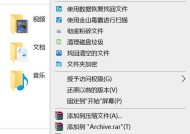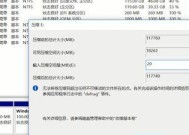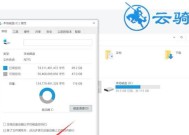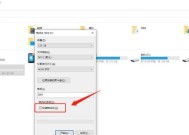磁盘空间清理(以怎样的方式清理磁盘空间)
- 家电常识
- 2024-09-21
- 25
- 更新:2024-08-31 15:57:49
在使用电脑的过程中,我们常常会遇到磁盘空间不足的问题,这会导致电脑运行缓慢、文件无法保存等种种困扰。本文将介绍一些有效的方法,帮助您清理磁盘空间,释放内存,使电脑更为顺畅。
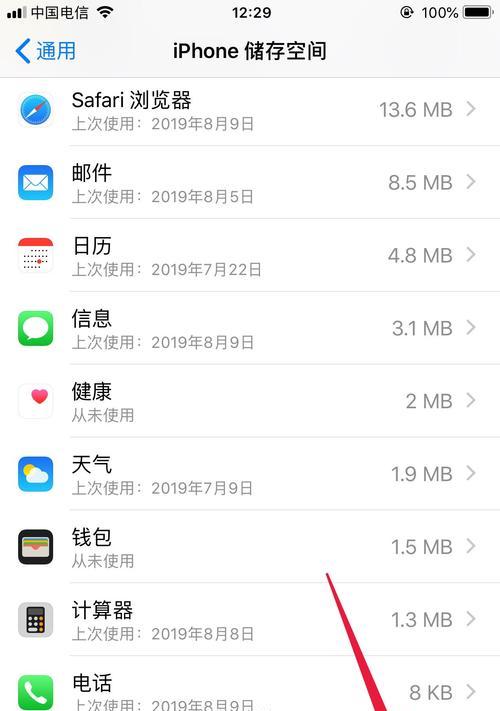
检查大文件:找出占用空间较大的文件并删除
在开始清理磁盘空间之前,首先要检查哪些文件占用了大量的空间。打开文件资源管理器,选择“此电脑”或“我的电脑”,右键点击磁盘驱动器,选择“属性”。在“常规”标签页下,您可以看到磁盘容量的使用情况。点击“磁盘清理”,系统将扫描并列出占用大量空间的文件。通过仔细检查和删除这些文件,可以大幅度地释放内存空间。
清理临时文件:删除不再需要的临时文件
临时文件是电脑在运行过程中自动生成的,但往往这些文件并不再有任何用处,只会占用磁盘空间。打开“运行”对话框,输入"%temp%"(不含引号)并按下回车键,会打开一个临时文件夹。在这个文件夹中,您可以选择并删除不再需要的临时文件,以释放更多的内存空间。
清理回收站:彻底删除垃圾文件
回收站是操作系统提供的一个功能,用于暂时存放删除的文件。尽管这些文件已经被删除,但仍然占用磁盘空间。右键点击回收站图标,选择“清空回收站”,将彻底删除其中的垃圾文件,从而释放内存空间。
卸载不常用的软件:减少占用的磁盘空间
电脑中安装了很多软件可能会导致磁盘空间的浪费。打开“控制面板”,选择“程序”或“程序和功能”,列出了安装在电脑上的所有软件。仔细检查这些软件,将那些长期不使用或者根本不需要的软件进行卸载。这样可以减少占用的磁盘空间,从而提高内存利用效率。
清理浏览器缓存:释放磁盘空间
浏览器在访问网页时会生成缓存文件,以提高网页加载速度。但这些缓存文件也会占用磁盘空间。打开浏览器的设置界面,找到“清除浏览数据”或类似选项,选择清除缓存,并将时间段设为“全部”。这样可以彻底清理浏览器缓存,为电脑释放更多的内存空间。
压缩文件和文件夹:减少磁盘占用空间
在电脑中有一些文件和文件夹可能占用了较大的空间,但并不经常使用。通过压缩这些文件和文件夹,可以减少它们占用的磁盘空间。选择需要压缩的文件或文件夹,右键点击,选择“发送到”>“压缩(zipped)文件”。系统将自动创建一个压缩文件,并将原文件或文件夹删除,从而减少磁盘占用空间。
清理系统日志:释放磁盘空间
系统日志是操作系统用来记录系统运行情况的文件。随着时间的推移,这些日志会积累很多,占用大量的磁盘空间。打开“事件查看器”,选择“Windows日志”>“应用程序”,右键点击“应用程序日志”,选择“清除日志”。清理系统日志可以释放磁盘空间,提高电脑的运行效率。
禁用休眠功能:释放磁盘空间
休眠功能是电脑在长时间不使用时自动进入的一种模式。虽然这样可以帮助节省电量,但休眠文件会占用磁盘空间。如果您不常使用休眠功能,可以禁用它。打开命令提示符,输入“powercfg-hoff”并按下回车键。这样可以禁用休眠功能,释放磁盘空间。
清理下载文件夹:删除不再需要的文件
下载文件夹是存放所有下载文件的地方。随着时间的推移,其中可能会积累很多不再需要的文件,占用大量磁盘空间。打开下载文件夹,仔细检查其中的文件,并删除那些不再需要的文件。这样可以释放更多的内存空间。
删除重复文件:减少磁盘占用空间
电脑中常常会有重复的文件,它们占用了不必要的磁盘空间。使用专门的重复文件查找工具,可以快速找出并删除这些重复文件。这样可以减少磁盘占用空间,为电脑释放更多的内存。
优化系统设置:提高内存利用效率
优化系统设置可以提高内存利用效率,从而释放更多的内存空间。打开“系统配置”工具,选择“启动”标签页,禁用那些不必要的启动项,只保留必需的程序。这样可以减少开机启动的程序数量,提高内存利用效率。
清理注册表:提升系统运行速度
注册表是操作系统中存储各种配置信息的数据库。随着时间的推移,注册表中会积累很多无用的信息,影响系统运行速度。通过使用专门的注册表清理工具,可以清理无用的注册表项,提升系统运行速度。
定期清理垃圾文件:保持磁盘空间干净
定期清理垃圾文件是保持磁盘空间干净的有效方法。可以使用专门的垃圾文件清理工具,定期清理系统中积累的垃圾文件,保持磁盘空间的整洁。
使用外部存储设备:转移部分文件
如果磁盘空间依然不足,可以考虑使用外部存储设备转移部分文件。可以将一些大型文件、照片、视频等保存到移动硬盘或云存储中,从而减轻磁盘的负担,释放更多内存空间。
定期整理磁盘碎片:提高磁盘性能
定期整理磁盘碎片可以提高磁盘性能,从而提升系统运行速度。打开“磁盘碎片整理工具”,选择要整理的磁盘驱动器,并开始进行磁盘碎片整理。这样可以优化磁盘空间的使用,提高内存利用效率。
通过以上的方法,我们可以有效地清理磁盘空间,释放内存,提高电脑的运行速度和性能。定期进行磁盘清理和内存释放,可以保持电脑的良好状态,让我们的工作和娱乐体验更加畅快。
高效清理磁盘空间,释放内存的秘诀
随着电脑使用时间的增加,磁盘空间和内存往往会被各种文件和程序占据,导致电脑运行变慢,甚至崩溃。为了保持电脑的良好运行状态,我们需要定期清理磁盘空间,释放内存。本文将为您介绍一些高效的方法和工具,帮助您轻松清理磁盘空间,释放内存,提升电脑性能。
了解磁盘空间的占用情况
我们需要了解磁盘空间的占用情况。在Windows操作系统中,可以通过打开“我的电脑”,右键点击目标磁盘,选择“属性”,可以看到磁盘空间的使用情况。在Mac操作系统中,可以通过点击“关于本机”,进入“存储”选项卡,查看磁盘空间占用情况。
清理垃圾文件和临时文件
垃圾文件和临时文件是占用磁盘空间的主要原因之一。我们可以使用系统自带的工具或者第三方软件来清理这些文件。在Windows系统中,可以使用“磁盘清理”工具,选择要清理的磁盘,并勾选“临时文件”、“回收站”等选项进行清理。在Mac系统中,可以使用“清除工具”或者第三方软件,清理系统和应用程序生成的临时文件和缓存文件。
卸载不必要的程序和应用
经常安装和卸载程序会导致电脑磁盘空间被占满。我们可以通过打开控制面板(Windows)或者应用程序文件夹(Mac),选择不需要的程序和应用进行卸载。同时,还可以使用第三方软件来扫描并卸载残留的程序文件和注册表项,彻底清理磁盘空间。
整理桌面和文件夹
桌面和文件夹中的大量文件会占用磁盘空间,并影响电脑的性能。我们可以通过整理桌面,将不需要的文件移动到其他文件夹或者删除,以释放磁盘空间。同时,也可以对其他文件夹进行整理和归类,保持良好的文件组织结构。
清理浏览器缓存和下载文件
浏览器缓存和下载文件占用了大量的磁盘空间。我们可以通过打开浏览器设置,选择清除浏览器缓存和历史记录,来释放磁盘空间。同时,还可以进入下载文件夹,删除不需要的下载文件。
压缩和归档文件
对于占用较大磁盘空间的文件,我们可以使用压缩工具将其压缩为ZIP或RAR格式。这样可以节省磁盘空间,并方便文件的传输和备份。同时,还可以将一些不经常使用的文件进行归档,存放到外部存储设备中,释放主机磁盘空间。
清理系统日志和错误报告
系统日志和错误报告是操作系统记录和存储各种信息的文件。随着时间的推移,这些文件会逐渐增多,占据大量磁盘空间。我们可以使用系统自带的工具或者第三方软件来清理这些日志和报告,以释放磁盘空间。
禁用不必要的启动项
启动项是指在电脑开机时自动运行的程序。太多的启动项会占用内存和磁盘资源,导致电脑运行变慢。我们可以通过打开任务管理器(Windows)或者活动监视器(Mac),禁用一些不必要的启动项,以释放内存和磁盘空间。
清理回收站和垃圾箱
回收站和垃圾箱中的文件并未完全删除,仍然占据磁盘空间。我们可以定期清空回收站和垃圾箱,释放磁盘空间。在Windows系统中,可以右键点击回收站图标,选择“清空回收站”来清理。在Mac系统中,可以打开垃圾箱,点击“清空”按钮进行清理。
增加硬盘容量或内存
如果以上方法无法满足您的需求,您还可以考虑增加硬盘容量或内存。对于磁盘空间不足的情况,可以使用外部硬盘或者云存储来扩展存储空间。对于内存不足的情况,可以增加内存条或升级电脑配置。
使用专业的磁盘清理工具
除了系统自带的工具,还有许多专业的磁盘清理工具可供选择。这些工具可以自动扫描和清理磁盘空间,提供更全面和高效的清理功能。在选择工具时,可以考虑软件的口碑、功能和易用性等因素。
定期维护和清理
磁盘空间和内存是需要定期进行维护和清理的。建议您制定一个定期的清理计划,例如每个月或每季度进行一次全面清理。定期维护和清理能够保持电脑的良好运行状态,提高系统的稳定性和响应速度。
备份重要文件和数据
在进行磁盘清理前,建议您备份重要的文件和数据。清理过程中可能会误删文件或者数据丢失,备份可以避免不可逆的损失。您可以将重要文件复制到外部存储设备或者云存储中,确保数据的安全性。
注意磁盘空间和内存的使用
除了定期清理,还需要注意磁盘空间和内存的使用。避免频繁地安装和卸载程序,及时删除不需要的文件,合理使用浏览器缓存和下载文件夹等,都能有效减少磁盘空间和内存的占用。
通过以上方法和工具,我们可以轻松清理磁盘空间,释放内存,提升电脑性能。定期清理磁盘空间和维护系统是保持电脑运行顺畅的重要环节。请根据自己的需求和实际情况选择合适的方法和工具,让电脑时刻保持最佳状态。